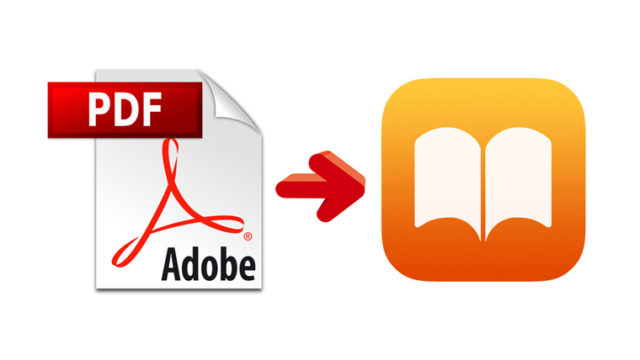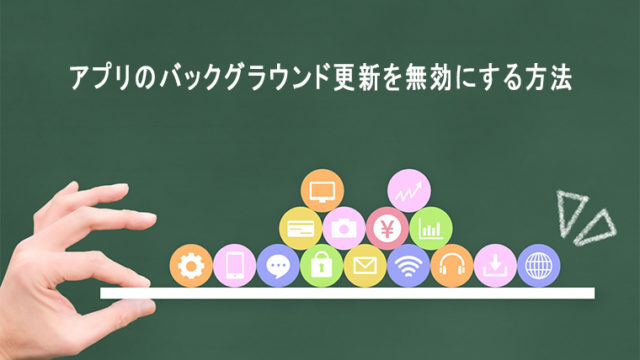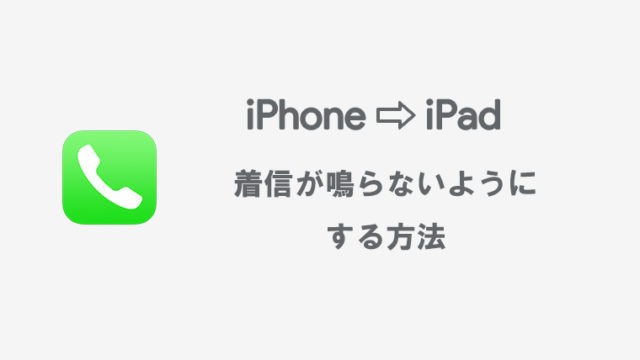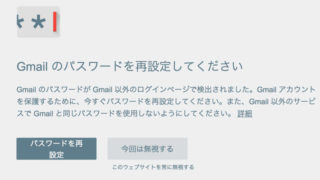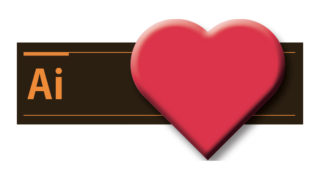iPhoneのWi-Fi接続がオンの状態のままだと、外出時に意図しない無料Wi-Fiに接続されてしまいます。
各キャリアの無料Wi-Fiスポットであったり、きちんとした施設のものであれば問題ありません。
ですが、通信速度が遅すぎたり、悪意のある無料Wi-Fiの場合は個人情報が抜かれてしまう可能性もあります。
この記事では、そういった場合の対策として、対象のWi-Fiのみを自動的に接続しないように設定する方法を紹介しています。
外出先で、妙に通信速度が遅いなと感じたらお試し下さい。
Wi-Fi自動接続を個別に設定する
では、早速通信の遅いWi-Fiに接続しないように、Wi-Fiの自動接続を個別に設定していきましょう。
1設定からWi-Fiをタップする
iPhoneの設定からWi-Fiを開きます。
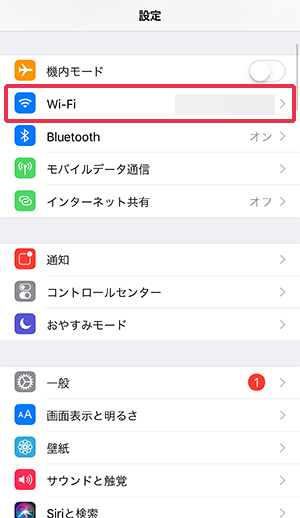
2iアイコンをタップする
自動的に接続したくないWi-Fiのiアイコンをタップしてください。
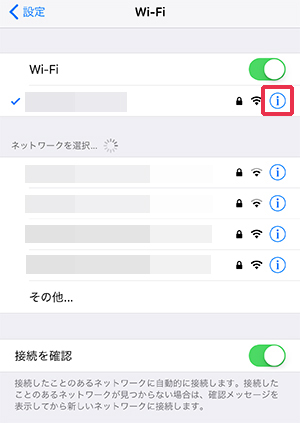
3自動接続をオフにする
自動接続をタップしてオフに切り替えます。
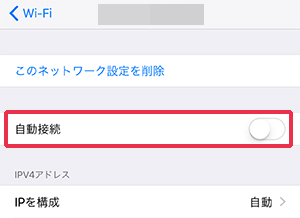
これで、対象のWi-Fiが自動接続されなくなります。
まとめ
通信の遅いWi-Fiの自動接続をオフにすることにより、ブラウザで1ページ読み込むのに何十分もかかることもなくなりますし、通信速度が遅すぎるせいでLINEやメールが届かなくて返事が遅れることも減るはずです。
よく行く場所の通信の弱いWi-Fiや公衆無線LAN等は、自動接続をしないように設定しておいた方がブラウジングが快適になりそうです。